Notice SILVERCREST KH 2342 MOBILE WEBCAM
Liens commerciaux

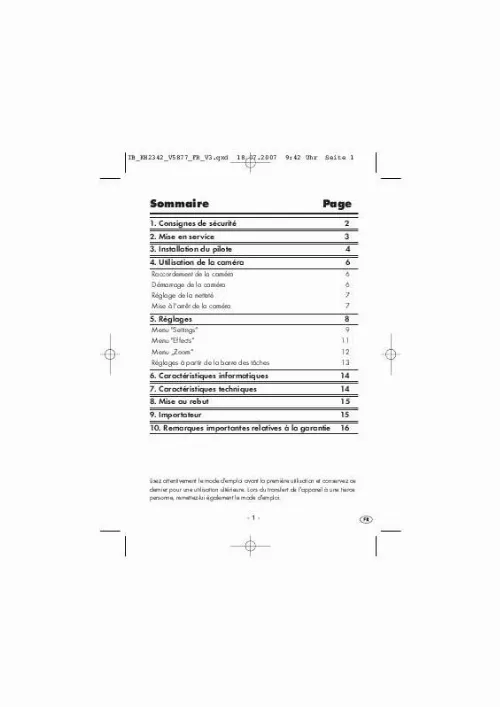
Extrait du mode d'emploi SILVERCREST KH 2342 MOBILE WEBCAM
Les instructions détaillées pour l'utilisation figurent dans le Guide de l'utilisateur.
caméra Image Flip Fonction rotation de l'image de 180° Low Light Pour prise de vue avec un faible niveau de luminosité D'autres paramètres sont ajustables dans cette zone, la luminosité, le contraste, le facteur gamma, la tonalité, la saturation, la netteté et le format VGA-SnapSize (des captures d'image VGA). Reset Remet tous les réglages à leur valeur standard Save Enregistre les réglages en cours Restore Restauration des derniers réglages Fixer ici si les prises de vue se font en intérieur ou en extérieur (conditions de luminosité ambiante). Fixez la fréquence de prise de vue à 50 Hz ou à 60 Hz. Ce réglage peut aider à la prise de vue d'écran. (contre-jour) ou en noir et blanc (B/W Mode). Définir ici un effet pour l'image. Vous pouvez sélectionner ici les paramètres pour le format graphique bitmap (. Activer le crochet dans le champ "Enable Zoom" (Activer zoom) pour mettre en marche la fonction zoom en manuel. Les principaux réglages peuvent aussi être faits à partir de la barre des tâches. Cliquer avec la touche droite de la souris sur le symbole de la caméra dans la barre des tâches. Vous pouvez ouvrir ici le menu "Properties". Fixer ici la taille de la capture d'image. 100Mhz Système d'exploitation : Windows 98/ME/2000/XP/VISTA 32 Mo de mémoire de travail libre 20 Mo d'emplacement mémoire libre Carte graphique 2D/3D avec min. L'appareil ne doit jamais être jeté dans la poubelle domestique ordinaire. En cas de doutes, contactez votre organisation de recyclage. Cet appareil bénéficie de 3 ans de garantie à compter de la date d'achat. Dans le cas où vous auriez une réclamation en dépit de nos standards de qualité élevés, veuillez contacter la hotline de notre service après-vente. Dans le cas où votre réclamation ne pourra être traitée par téléphone, vous recevrez · Un numéro de traitement (numéro RMA) ainsi que · Une adresse à laquelle envoyer votre produit pour la mise en oeuvre de la garantie. Dans ce cas, veuillez joindre à votre envoi une copie du justificatif d'achat (ticket de caisse). L'appareil doit être emballé de manière à ne pas être endommagé durant le transport et le numéro RMA doit être clairement indiqué. Les envois qui ne seraient pas accompagnés du numéro RMA ne pourront pas être traités. Le produit est exclusivement destiné à un usage privé et non commercial. La garantie est annulée en cas de manipulation incorrecte et inappropriée, d'utilisation brutale et en c [...] �rifier l'absence de dommage. Q w e r t y touche capture rapide d'image couvercle d'objectif connecteur USB col de cygne lentille bague pour mise au point Ne pas raccorder la caméra à la connexion USB lorsque le pilote n'est pas encore installé. Sinon la caméra risque de ne pas être reconnue par votre notebook. Mettre en marche le notebook et démarrer Windows. Si le CD d'installation ne démarre pas automatiquement, ouvrir le poste de travail de Windows, sélectionner le lecteur de CD-ROM dans lequel se trouve le CD d'installation et ouvrir le fichier "setup. Cliquer sur "Finish", le pilote de la caméra est maintenant installé. Redémarrer le cas échéant Windows si une invite en ce sens s'affiche. Au besoin sélectionner au cours de la phase d'installation "Installer le logiciel automatiquement". � Au cas où un message s'affiche pour le Windows-Logo-Test, l'ignorer et cliquer sur "Continue". 3. La séquence de reconnaissance du nouveau matériel une fois terminée, la caméra est opérationnelle de même que le logiciel pour les "vidéochat" ou les prises de vue. Deux modes possibles pour le démarrage de la caméra : · Action sur la touche capture rapide d'image q sur la caméra ou · L'image de la caméra s'affiche peu de temps après. Tenir fermement le connecteur USB tout en manoeuvrant le col de cygne pour éviter d'endommager le connecteur. En l'absence d'image, ouvrir la fonction "configuration" de votre notebook. a la rubrique "Display adapters" la fonction "USB PC Camera SN9C120" doit être présente. Si cette rubrique n'est pas présente, refaire l'installation du pilote. D'autre part dans le menu "Options" du programme "AMCap", la rubrique "Preview" doit être active. Tourner la bague de focalisation y sur l'objectif de la caméra, jusqu'à ce que l'image soit nette. Mise à l'arrêt de la caméra Le caméra se met à l'arrêt automatiquement et la connexion USB de votre notebook peut être débranchée. � Après usage remettre en place le couvercle w sur l'objectif t. Toutes les possibilités de réglage pour les prises de vue sont accessibles dans le menu du logiciel. Les rubriques et options de menu en gris ne sont pas supportées par votre caméra ou votre notebook. Pour appeler la fenêtre des réglages, sélectionner dans la barre de menu "Options" puis la rubrique "Video Capture Filter". La fenêtre "Properties" s'affiche permettant de procéder aux réglages suivants : Image Mirror Fonction miroir de l'image de la [...]..
Téléchargez votre notice ! Téléchargement gratuit et sans inscription de tous types de documents pour mieux utiliser votre SILVERCREST KH 2342 MOBILE WEBCAM : mode d'emploi, notice d'utilisation, manuel d'instruction. Cette notice a été ajoutée le Jeudi 10 Octobre 2010.
Vous pouvez télécharger les notices suivantes connexes à ce produit :



